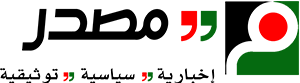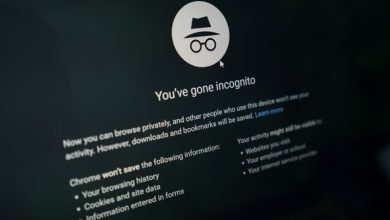افضل 6 طرق لجعل ويندوز 10 يستهلك طاقة اقل من بطارية حاسبك
بالتاكيد لاحظ أغلب مُستخدمي ويندوز 10 علي اجهزة اللاب توب مشكلة انخفاض عمر بطارية الحاسوب في وقت سريع فكانت من ضمن العيوب الذي جاء بها الاصدار الجديد في حين أن الاصدارات السابقة من ويندوز كانت علي عكس ذلك حيث كانت أقل إستهلاكاً للبطارية
يتميز نظام ويندوز في إنه يقدم خصائص يُمكنها حل أغلب المشاكل التي تواجه البعض بدون برامج وقد طرحنا بعض منها في المدونة مثل حفظ نسخة احتياطية من التعريفات بدون برامج ومقال حلول لمشكلة استهلاك الرام في الكمبيوتر وغيرها من المواضيع التي نستعرض فيها حل المشكلة بدون استخدام برامج لانه يحتوي علي ادوات معالجة المشكلة، وفيما يلي ايضاً سنستعرض لكم حل مشكلة إستهلاك ويندوز 10 لبطارية اللاب توب بإستخدام ادوات النظام نفسه والتي تساهم فعلياً في حل المشكلة.
1- الاستفادة من خاصية Battery Saver
خاصية Battery saver في ويندوز 10 هذه الخاصية مميزة ومفيدة ايضاً فمن شأنها محاولة الحد من استهلاك الكثير من البطارية عن طريق تقليل ضوء الشاشة لأقل نسبة مناسبة للرؤية وايضاً إيقاف التطبيقات التي تعمل في الخلفية ومجموعة عمليات آخري تقوم بها، ويُمكنك تفعيل هذه الخاصية يدوياً في أي وقت عبر ايقونة البطارية من شريط المهام، كذلك سيتم تفعيلها تلقائياً عند الوصول إلي 20% من عمر البطارية ولكن يمكنك تغيير هذا المستوى إذا كنت تريد عن طريق فتح الاعدادات ثم الدخول إلي System ومن القائمة الجانبية نضغط علي Battery saver ثم نضغط علي خيار Battery saver settings من الأسفل وتحريك هذه المؤشر للنسبة التي تريد عندها تفعيل الخاصية تلقائياً.
2- تعطيل الشاشة عن مغادرة الجهاز
احياناً نقوم بمغادرة اللاب توب والإبتعاد عنه لفترة قصيرة وفي هذا الوقت ستظل شاشة اللاب توب تعمل وتستهلك طاقة من البطارية، لحسن الحظ يتيح لك نظام ويندوز إمكانية تحديد فترة من زمن عند مرورها استخدام الحاسوب نهائياً يتم إيقاف الشاشة حتي تعود للعمل عليه مجدداً وسيتم إعادة تشغيلها مرة آخري، كل ما عليك هو الذهاب إلي الاعدادات ثم System ثم إختيار Power & sleep من القائمة الجانبية وعلي الجانب الايمن أدني قسم Screen يُمكنك تحديد المدة التي تريد ان يتم عندها إيقاف الشاشة اثناء شحن البطارية وكذلك عند فصل الشاحن عن الجهاز.
3- تفعيل وضع الطيران Airplane mode دائماً
قد يعلم أغلب مُستخدمي الهواتف الذكية مدي أهمية وضع الطيران عند الحديث عن طرق خفض استهلاك البطارية، هذا الوضع يتواجد ايضاً في نظام ويندوز 10 فمن شأنه تعطيل كل الاجهزة اللاسلكية من الوايرلس Wi-Fi وايضاً البلوتوث الذين يكونان اكثر العناصر التي تستنزف البطارية، فإذا كنت متصل بالانترنت عبر كابل فمن المهم تفعيل وضع الطيران بشكل دائم فهذا يؤثر في جعل البطارية تستمد لمدة أطول. ويُمكنك تفعيله عبر الدخول لشاشة الاعدادات ثم Network & internet ومن القائمة الجانبية نضغط علي Airplane mode ومن ثم تقوم بتفعيل الزر العلوي.
4- تقليل سطوع الشاشة

سطوع الشاشة يؤثر ايضاً علي عمر بطارية الجهاز فعلي حسب نسبة التباين إذا كنت مرتفعه فسيتم استهلاك الكثير من بطارية اللاب توب اما إذا كانت منخفضه كلما حصلت علي المزيد من عمر البطارية تماماً مثل الهواتف الذكية ايضاً، وتآتي أغلب الحواسيب المحمولة حالياً بأزرار مختصره للتحكم في نسبة السطوع لكن إذا كانت غير متواجدة فيُمكنك في ويندوز 10 الضغط علي ايقونة Action center من شريط المهام ومن ثم تضغط علي خيار Expand لعرض المزيد من الخيارات وستجد هناك إعداد يتيح لك ضبط نسبة الضوء من 5 نسب مختلفه بداية من 0% وحتي 100% فكلم قمت بالنقر عليه يتم خفض وإرتفاع سطوع الشاشة.
5- معرفة اكثر البرامج إستهلاكاً للبطارية في ويندوز 10
يآتي ويندوز 10 بميزة رائعة متعلقه ببطارية اللاب توب ألا وهي إمكانية معرفة التطبيقات والبرامج التي تستخدمها علي حاسوبك والتي تستهلك الكثير من البطارية، حيث يتم مراقبة كل تطبيق وبرنامج اثناء فترة إستخدامه لتقديم إحصائيات عن ما هو اكثر إستنزافاً للبطارية، ويُمكنك الاطلاع علي هذه الاحصائيات عبر فتح الاعدادات ثم System ومن الجانب نضغط علي Battery saver ثم اضغط علي خيار Battery use، انتظر قليلاً حتي يتم استعراض البرامج التي تستهلك البطارية بشكل كبير مع عرض نسبة الاستهلاك اثناء استخدامه واثناء عمله في الخلفية. كما يُمكنك النقر علي زر Change background app settings من اجل تعطيل التطبيقات من العمل في الخلفية فهذا يساهم في تقليل استهلاك بطارية الحاسوب المحمول.
6- تحديث كافة تعريفات حاسوبك
تحديث تعريفات جهازك ومكوناتهُ الداخلية بإستمرار يؤثر علي كفاءة الكمبيوتر وبالتالي اداء الجهاز سيكون اسرع وهذا ما سيجعل الحاسوب يستهلك طاقة أقل من البطارية، لذلك إذا كنت تستخدم ويندوز 10 فعليك بالبحث عن الموقع التابع للشركة المصنعة للحاسوب والتحقق من التعريفات الرسمية لويندوز، او يُمكنك الاطلاع علي مقال تحميل تعريفات ويندوز 10 الرسمية للاب توب الخاص بك ففيه تحدثنا عن الطريقة الصحيحه للوصول للتعريفات الرسمية لويندوز 10 من الموقع الرسمي لكل من شركات HP ، Dell ، Lenovo ، MSI ، Toshiba ، Samsung ، Asus. لذلك فلا بد من أن تقوم بتثبيت آخر اصدار من تعريفات جهازك.
computer-wd